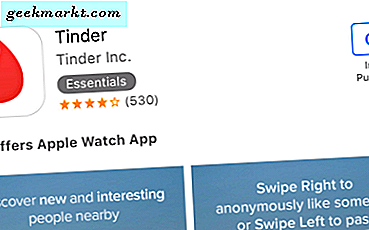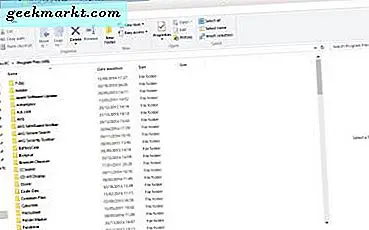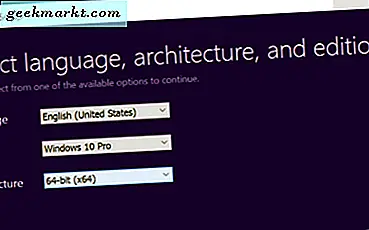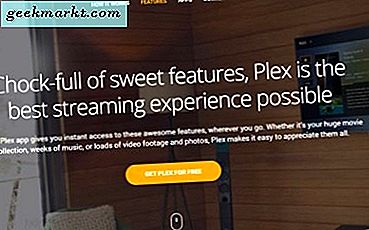Wenn Sie Netzwerkprobleme haben, kann IPv6 oft die Ursache sein, besonders in Windows. Während das Netzwerkadressierungsschema gestartet wurde und einsatzbereit ist, haben einige Programme und Betriebssystemelemente immer noch Probleme damit. Wenn Sie erfahren möchten, wie Sie IPv6 im Rahmen der Fehlerbehebung deaktivieren oder weil Sie es noch nicht benötigen, ist dieses Lernprogramm für Sie geeignet.
IPv6 wurde als Antwort auf den Mangel an IPv4-Adressen eingeführt. Mit dem Aufkommen des Internets der Dinge und der Zunahme der Anzahl der verbundenen Geräte erzeugte das alte Schema nicht genug eindeutige Adressen, um alle miteinander verbunden zu halten. IPv6 wurde als Antwort eingeführt.
IPv4 vs. IPv6
IPv4 hat einen Pool von 4.294.967.296 Adressen und wir sind bereits dabei, diese zu erschöpfen. Nicht alle von ihnen sind in Gebrauch, da einige erworben und in Reserve gehalten wurden, aber das Ende ist definitiv nah.
IPv6 hat einen Pool von 340.282.366.920.938.463.463.374.607.431.768.211.456 Adressen. Das ist 2 128 . Aber die IANA, die Leute, die hinter der Verwaltung der IP-Adressierung stehen, werden nicht alle auf einmal freigeben. Außerdem beginnen alle gültigen IPv6-Adressen mit einer 2 oder 3. Die tatsächliche Anzahl der gültigen IPv6-Adressen beträgt also tatsächlich 2 125 . Immer noch eine ziemlich große Zahl.
Zum Zeitpunkt der Veröffentlichung verwendet die überwiegende Mehrheit der ISPs und Netzwerke immer noch IPv4. Die meisten neueren Netzwerk-Hardware ist kompatibel mit IPv6, aber nicht alles ist. Windows ist nicht vollständig kompatibel, da es immer noch denkt, dass ein Semikolon in einer IPv6-Adresse auf ein Diskettenlaufwerk verweist, also sind wir noch nicht da!
Bis die Zeit kommt, IPv4 durch IPv6 zu ersetzen und bis Windows vollständig damit kompatibel ist, können Sie es sicher ausschalten. Hier ist wie.
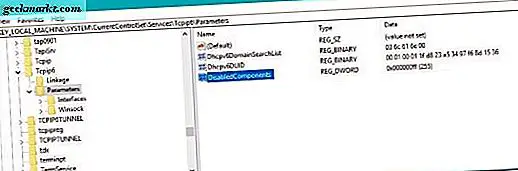
Deaktivieren Sie IPv6 in Windows
Sie können zwar die IPv6-Option in Netzwerkverbindungen in Windows einfach deaktivieren, dies wird jedoch nicht ordnungsgemäß deaktiviert. Auf diese Weise kann es beim Start zu einer Verzögerung von fünf Sekunden kommen, da Windows die korrekte Registrierungseinstellung ausarbeitet. Die beste Möglichkeit zum Deaktivieren von IPv6 in Windows ist eine Änderung der Registrierung.
- Geben oder fügen Sie "regedit" in das Feld "Windows / Cortana durchsuchen" ein und drücken Sie die Eingabetaste.
- Navigieren Sie zu 'HKEY_LOCAL_MACHINE, SYSTEM, CurrentControlSet, Dienste, TCPIP6 und Parameter'.
- Klicken Sie mit der rechten Maustaste auf Parameter im linken Bereich und wählen Sie Neu, DWORD (32-Bit) Value.
- Nennen Sie es 'DisabledComponents'.
- Klicken Sie mit der rechten Maustaste auf Deaktivierte Komponenten und wählen Sie Ändern.
- Ändern Sie den Wert in "FF" und klicken Sie auf OK.
Starten Sie neu, damit die Änderungen wirksam werden. Alternativ können Sie diese Seite auf der Microsoft-Website mit einem Registrierungsdownload besuchen, um alle Arbeiten für Sie auszuführen.
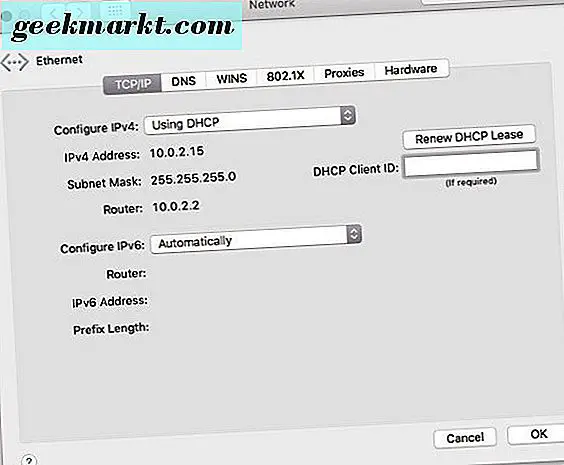
Deaktivieren Sie IPv6 in OS X
OS X hat nicht das Kompatibilitätsproblem, das Windows hat, nutzt aber IPv6 noch nicht. Wenn Sie es vorziehen, die Dinge einfach zu halten oder Probleme mit dem Netzwerk zu beheben, können Sie IPv6 in OS X deaktivieren.
- Finder öffnen
- Navigieren Sie zu Anwendungen, Dienstprogramme und Terminal.
- Geben oder fügen Sie "networksetup -setv6off Ethernet && networksetup -setv6off Wi-Fi" ein und drücken Sie die Eingabetaste.
Beachten Sie jedoch, dass bei der Verwendung von AirDrop die Deaktivierung von IPv6 die ordnungsgemäße Funktionsweise von AirDrop stoppt, und schalten Sie es zur automatischen Fehlerbehebung zurück.
Geben oder fügen Sie 'networksetup -setv6automatic Wi-Fi && networksetup -setv6automatic Ethernet' ein und drücken Sie die Eingabetaste, um IPv6 wieder zu aktivieren.
Sie können die Benutzeroberfläche verwenden, wenn Sie bevorzugen.
- Navigieren Sie zum Apple-Menü.
- Wählen Sie Systemeinstellungen und Netzwerk
- Wählen Sie Ethernet und dann Erweitert.
- Wählen Sie IPv6 konfigurieren und deaktivieren Sie es
- Wiederholen Sie dies für Wi-Fi.
- Starte deinen Computer neu.
Deaktivieren Sie IPv6 in Linux
Wie zu erwarten ist, funktioniert Linux gut mit IPv6, aber nicht mit der ganzen Hardware. Wenn Sie Netzwerkprobleme in einem Linux-Netzwerk beheben, ist die Deaktivierung von IPv6 definitiv ein nützlicher Schritt, um zu erkennen, was falsch ist.
- Öffnen Sie ein Terminalfenster und melden Sie sich als root an.
- Geben Sie 'sysctl -w net.ipv6.conf.all.disable_ipv6 = 1' ein oder fügen Sie sie ein und drücken Sie die Eingabetaste.
- Geben oder fügen Sie 'sysctl -w net.ipv6.conf.default.disable_ipv6 = 1' ein und drücken Sie die Eingabetaste.
Sie können 'sysctl -w net.ipv6.conf.all.disable_ipv6 = 0' und 'sysctl -w net.ipv6.conf.default.disable_ipv6 = 0' verwenden, um es zu aktivieren, sobald Sie fertig sind.
Wenn Sie Debian verwenden, unterscheidet sich der Prozess geringfügig.
- Öffnen Sie ein Terminalfenster und melden Sie sich als root an.
- Geben Sie 'sudo nano /etc/sysctl.conf' ein oder fügen Sie sie ein und drücken Sie die Eingabetaste.
- Fügen Sie 'net.ipv6.conf.all.disable_ipv6 = 1' und 'net.ipv6.conf.default.disable_ipv6 = 1' und 'net.ipv6.conf.lo.disable_ipv6 = 1' als drei Zeilen am unteren Ende der Konf-Datei.
- Speichern und schließen
- Starte deinen Computer neu.
Sofern Sie keine Netzwerkprobleme haben, sollte die Ausführung von IPv6 keinen Einfluss auf Ihren Computer oder Ihre Netzwerkgeschwindigkeit haben. Wenn dies nicht erforderlich ist, wird IPv6 noch nicht verwendet. Wenn Sie jedoch Windows oder ältere Netzwerkhardware verwenden, ist dies im Rahmen der normalen Fehlerbehebung sicherlich etwas wert.